Wenn Sie jemals Boot Camp auf Ihrem Mac verwendet oder eine Partition erstellt haben, um eine Beta-Version von macOS zu installieren, damit Sie es ausprobieren können, ohne Ihre vorhandenen Daten zu riskieren, haben Sie Ihr Boot-Laufwerk partitioniert. Und wenn Sie diese Dinge nicht mehr tun möchten, möchten Sie vielleicht die Festplatte auf Ihrem Mac aufheben. In diesem Artikel zeigen wir Ihnen, wie.
Was ist eine Festplattenpartition?
Beim Partitionieren einer Festplatte oder SSD wird sie in zwei separate Volumes aufgeteilt, von denen jedes über einen eigenen zugewiesenen Speicherplatz auf dem Laufwerk verfügt. Auf einer Partition gespeicherte Dateien werden getrennt von denen auf der anderen gespeichert. Und da macOS jedes Volume separat erkennt, können Sie auswählen, von welchem Volume gebootet werden soll. Das bedeutet, dass Sie auf jeder Partition eine andere Version des Betriebssystems installieren und auswählen können, welche ausgeführt werden soll. Genau so funktioniert Boot Camp.
Der Begriff Partition ist für macOS jedoch in die Jahre gekommen. Apple liefert jetzt Macs mit Laufwerken aus, die als APFS statt HFS+ (macOS Extended) formatiert sind. APFS-Laufwerke verwenden keine Partitionen; Sie haben Container. Container ähneln Partitionen, können jedoch mehrere Volumes enthalten und jedem Volume nach Bedarf Speicherplatz zuweisen. Wenn Sie also ein APFS-Laufwerk haben, ist es sinnvoller, ein Volume hinzuzufügen, als das Laufwerk zu partitionieren, da Volumes wachsen können, um bei Bedarf mehr Daten aufzunehmen.
Um herauszufinden, wie Sie ein Laufwerk auf Ihrem Mac partitionieren, lesen Sie diesen Artikel.
Gehen Sie folgendermaßen vor, um ein Volume in einem APFS-Container zu erstellen.
So erstellen Sie ein Volume in einem APFS-Container
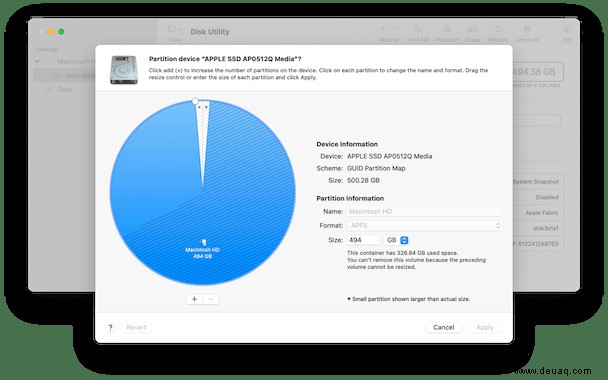
- Gehen Sie zu Anwendungen> Dienstprogramme und starten Sie das Festplattendienstprogramm.
- Klicken Sie in der Seitenleiste auf ein Volume, z. B. Macintosh HD.
- Klicken Sie dann in der Symbolleiste auf die Schaltfläche „+“ Volume hinzufügen.
- Geben Sie dem Volume einen Namen.
- Wählen Sie APFS im Einblendmenü „Format“.
- Klicken Sie auf „Hinzufügen“ und anschließend auf „Fertig“.
So löschen Sie eine Festplattenpartition auf Ihrem Mac
Das erste, was Sie tun sollten, bevor Sie Ihren Mac partitionieren, ist, die Partition zu sichern, die Sie entfernen möchten. Sie können Time Machine oder ein anderes Festplattensicherungsprogramm verwenden. Es macht jedoch keinen Sinn, Junk-Dateien und andere Daten, die Sie nicht benötigen, zu sichern, also sollten Sie diese zuerst loswerden. Am schnellsten und einfachsten geht das mit dem Smart Scan von CleanMyMac X. Dieses Modul durchsucht Ihren Mac nach nicht benötigten Dateien, potenziellen Malware-Bedrohungen und Möglichkeiten, Ihren Mac zu beschleunigen.
- Laden Sie CleanMyMac X herunter und installieren Sie es.
- Wählen Sie Smart Scan.
- Drücken Sie Scannen.
- Warten Sie, bis es fertig ist, und drücken Sie dann auf Ausführen.
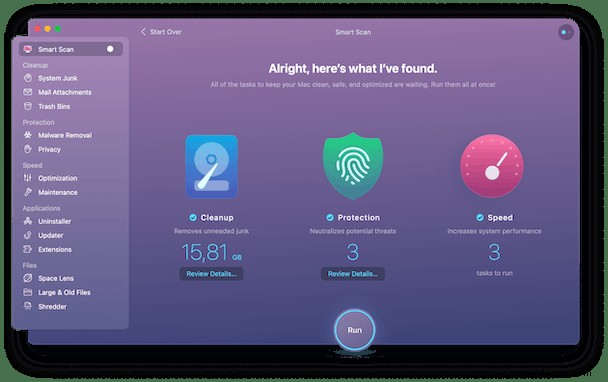
Sichern Sie jetzt Ihren Mac und Sie können die Partition löschen und entfernen.
- Gehen Sie zu Anwendungen> Dienstprogramme und starten Sie das Festplattendienstprogramm.
- Wählen Sie das Volume aus, das Sie bei der ursprünglichen Partitionierung Ihres Laufwerks erstellt haben.
- Klicken Sie auf "Löschen" und dann zur Bestätigung erneut auf "Löschen".
- Drücken Sie auf „Fertig“.
- Wählen Sie Ihr Startlaufwerk in der Seitenleiste aus (es heißt wahrscheinlich Macintosh HD).
- Partition wählen.
- Wählen Sie die Partition aus, die Sie entfernen möchten.
- Drücken Sie das ‚-‘
- Klicken Sie auf Anwenden.
So entfernen Sie ein APFS-Volume
Wie bereits erwähnt, haben neuere Macs APFS-formatierte Laufwerke und verwenden Container anstelle von Partitionen. So entfernen Sie ein Volume aus einem Container.
- Starten Sie das Festplattendienstprogramm.
- Wählen Sie das Volume, das Sie entfernen möchten, in der Seitenleiste aus.
- Klicken Sie in der Symbolleiste auf die Schaltfläche Volume löschen. Wenn das Volume Teil einer Gruppe ist und Sie die gesamte Gruppe entfernen möchten, klicken Sie auf Volume-Gruppe löschen.
- Klicken Sie abschließend auf „Fertig“.
Partitionen wurden durch Container in APFS-formatierten Festplatten ersetzt. Aber es gibt immer noch viele Macs mit HFS+-formatierten Laufwerken mit darauf befindlichen Partitionen. Wenn dies auf Sie zutrifft und Sie eine Partition löschen möchten, führen Sie die obigen Schritte aus. Denken Sie jedoch daran, Junk-Dateien zu löschen und zuerst die Partition zu sichern.